Copilot for Sales ръководство за разполагане за клиенти на Dynamics 365
Следвайте инструкциите в това ръководство, за да разположите Copilot for Sales за вашите клиенти на Dynamics 365 Sales. Ето бърз видео преглед на включените стъпки:
Предварителни изисквания
- Трябва да сте администратор на клиент, за да инсталирате интегрираното приложение от центъра за Microsoft 365 администриране. Как да намеря моя администратор на клиент?
- Трябва да сте администратор на Teams, за да създадете правила за настройка в центъра за администриране на Teams.
- Трябва да дадете лиценза на Copilot for Sales всеки потребител, който ще използва продукта. Научете повече за даването на лицензи от центъра за Microsoft 365 администриране
стъпка 1: Инсталиране Copilot for Sales в Outlook
Инсталиране Copilot for Sales в Outlook

стъпка 2: Създаване на правила за автоматично инсталиране и закачане на Copilot for Sales приложението в Teams
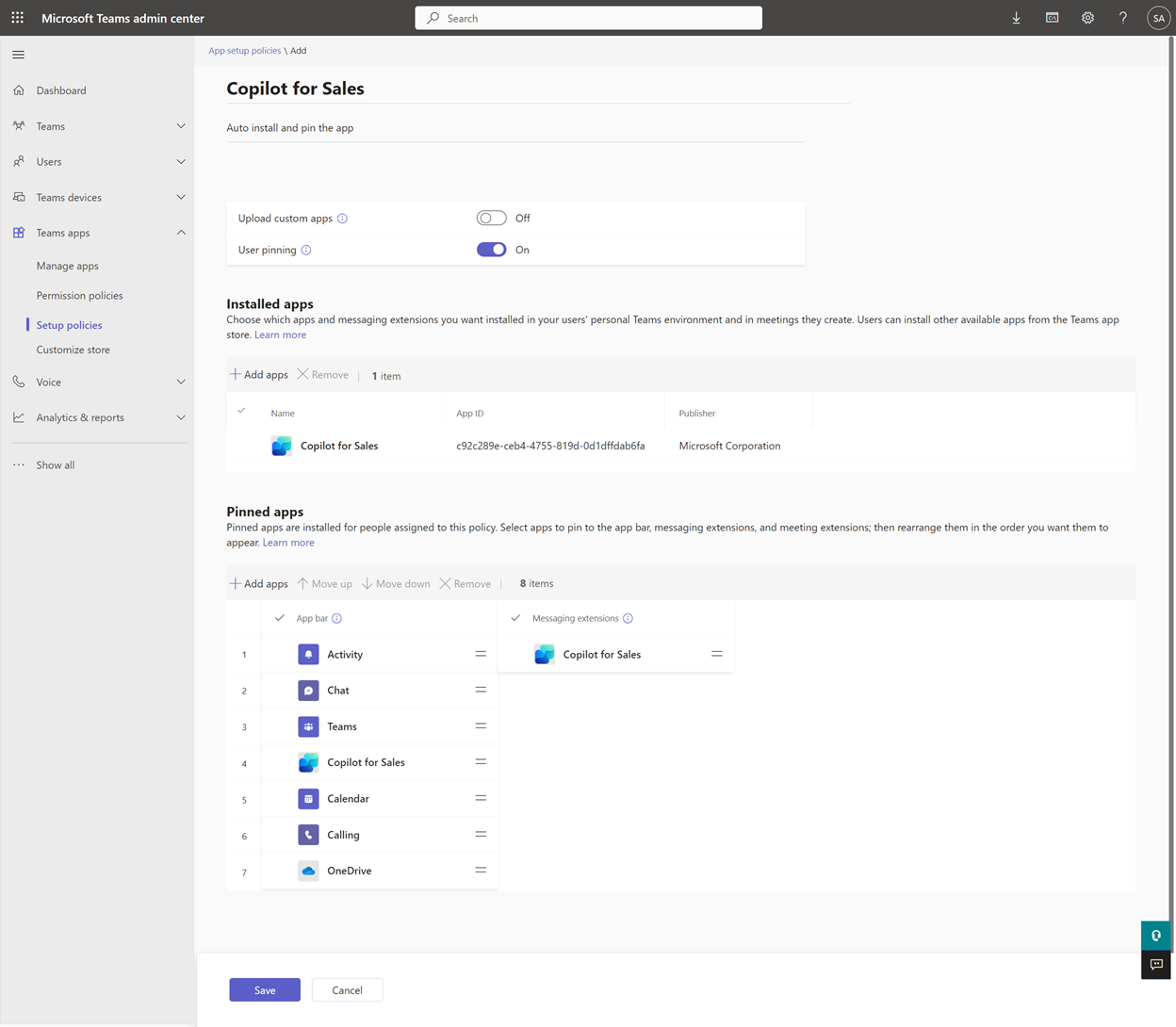
стъпка 3: Разрешаване на преписи от събрания на екипи
Разрешаване на преписи за повиквания на екипи, така че когато Copilot for Sales се добави към записано събрание на екипите, да може да генерира резюме на събранието.
влезте в центъра за администриране наTeams.
В левия екран изберете Правила за> събрание на събрания.
В раздела Управление на правила изберете Глобално (по подразбиране за цялата организация).
На страницата Global (Org-wide default) превъртете надолу до секцията Запис & транскрипция и включете превключвателя Транскрипция .
Изберете Запиши.
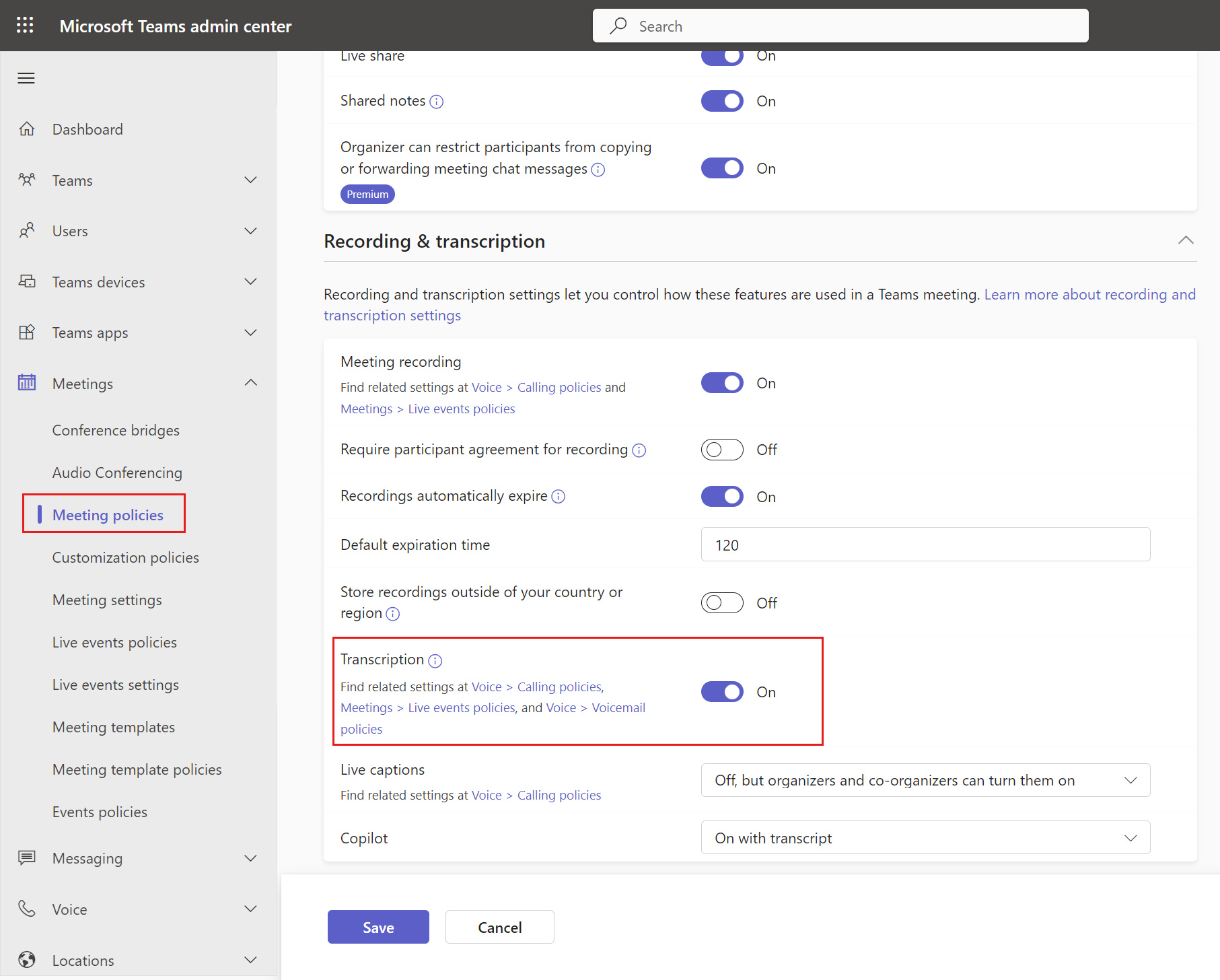
стъпка 4: Настройване на синхронизация от страна на сървъра на имейли и срещи
Copilot for Sales позволява на продавачите да записват имейли и срещи на Outlook в Dynamics 365. Записването на дейности на Outlook в Dynamics 365 изисква синхронизиране от страна на сървъра за разрешаване на имейли и срещи . Докато продавачите могат да разрешат синхронизация от страна на сървъра за собствените си пощенски кутии, когато записват дейностите на Outlook в Dynamics 365 Copilot for Sales , използвайки за първи път, можете да опростите тяхната работа, като настроите синхронизиране от страна на сървъра на имейли и срещи за всички Copilot for Sales потребители.
За информация относно разрешаването на синхронизация от страна на сървъра вижте Свързване с. Exchange Online
стъпка 5: Потвърдете, че потребителите имат правилните права за достъп
Ако използвате следните готови права за достъп на Dynamics 365 Sales, не е нужно да правите нищо. Copilot for Sales Привилегиите се добавят автоматично за:
Основни роли в продажбите: Търговец или Мениджър продажби
Административни роли: Системен администратор или системен персонализатор
Ако използвате потребителски права за достъп, задайте на потребителите правилните роли и привилегии, необходими за клиентите на Dynamics 365.
стъпка 6 (по избор): Персонализиране Copilot for Sales
Настройките на администратора управляват работата на Copilot for Sales продавача в Outlook и Teams. Можете да персонализирате Copilot for Sales , за да отговаряте на нуждите на вашата организация.
Настройване на функции на AI на Copilot
Можете да настроите AI функции Copilot for Sales , за да използвате AI функции, които са в преглед или общодостъпни.
Персонализиране на формуляри и полета
Copilot for Sales идва конфигуриран, за да позволи на потребителите да бъдат продуктивни извън кутията. Можете да персонализирате формуляри и полета, ако е необходимо.
Интегриране с други приложения
Можете да се интегрирате Copilot for Sales с други приложения , за да разширите възможностите на Copilot for Sales.
стъпка 7: Добре дошли на продавачите в Copilot for Sales
Сега, след като сте инсталирали и конфигурирали Copilot for Sales в Outlook и Teams, накарайте продавачите си да го използват. Ето едно примерно имейл съобщение, което можете да споделите.
Автоматична инсталация
За да улесни включването на Copilot for Sales избрани организации, Microsoft автоматично се инсталира Copilot for Sales за всички потребители с подходящ лиценз. Следните лицензи включват Copilot for Sales по подразбиране:
- Copilot for Sales лиценз
- Dynamics 365 Sales Enterprise
- Dynamics 365 Sales Premium
В някои случаи лицензополучателите Power Platform могат да се Copilot for Sales инсталират автоматично. Тези потребители могат да започнат да използват основни възможности като изготвяне на имейли и обобщаване на Copilot for Sales имейли, без да влизат в своя CRM. Ако вашите продавачи използват лиценз за Dynamics 365, който не включва Copilot for Sales, или CRM на Salesforce, или Power Apps можете да закупите съответния лиценз. Посетете страницата за ценообразуване за информация относно разходите за лиценз.
Бележка
За да опростите опита на продавачите си за автоматична инсталация на приложението, можете да настроите Copilot for Sales синхронизиране на имейли и срещи от страна на сървъра за всички Copilot for Sales потребители.
Как се разгръща автоматичната инсталация?
Автоматичното инсталиране се разгръща на етапи, за да се изберат организации. Организацията получава известие както в центъра Microsoft 365 за администриране, така и в центъра Power Platform за администриране. Всяка организация може да се откаже от автоматичното инсталиране в определения период от време. След като възможността бъде пусната, добавката и Microsoft Teams приложението на Outlook не могат да бъдат деинсталирани от Microsoft 365 центъра за администриране, но потребителите могат да изберат да ги деинсталират от съответните си клиенти на Outlook и Teams и нова инсталация няма да се извърши автоматично.
Има ли ограничения за автоматично инсталираните приложения?
Автоматично инсталираните приложения се считат за разположени от потребителя и няма да имат пълна поддръжка на функции. Приложенията, разположени от потребители, не поддържат Copilot for Sales известия за банери, които се показват в горната част на нови или отговарят на имейли. Освен това не Copilot for Sales се добавя автоматично към поканите за събрание. Продавачите обаче могат ръчно да добавят Copilot for Sales към събранието, за да получат резюмета на събранията. За да получите пълна поддръжка на функции, като например известия за банери, трябва да инсталирате приложението за продавачите си от Microsoft 365 центъра за администриране. По този начин приложенията се считат за внедрени от администратор и имат пълна поддръжка на функции.
Как да деинсталирате автоматично инсталирани приложения?
Автоматично инсталираните приложения могат да се деинсталират от потребители от съответните им клиенти на Outlook и Teams. За повече информация как да деинсталирате приложения, разположени от потребители, вижте:
- Деинсталиране Copilot for Sales на добавката на Outlook
- Деинсталиране Copilot for Sales на приложение от Microsoft Teams
Как да се откажете от автоматичното инсталиране?
Ако вашата организация е записана за автоматично инсталиране и бихте искали да се откажете от бъдещо автоматично инсталиране за нови потребители, попълнете формуляра за отказ. Може да отнеме до две седмици, за да влезе в сила отказът. Обърнете внимание, че добавката и Microsoft Teams приложението на Outlook не се деинсталират от съществуващите потребители.
Community
Насърчаваме всички Copilot for Sales потребители да посетят и да се регистрират в Copilot for Sales общността. Общността има:
Форуми за свързване с връстници и обсъждане на споделени преживявания.
Форуми за принос и получаване на подкрепа по често срещани въпроси, които рутинно се преглеждат от нашия екип от експерти.
Пространства за споделяне идеи и ангажиране с екипа за разработване на продукти.
ЧЗВ
Включен ли е Copilot for Sales за клиенти на Dynamics 365 Sales?
Вижте Ще Copilot for Sales бъде ли включен в абонаментите за Dynamics 365 Sales? за повече информация.
Ето един бърз преглед видео на възможностите на Copilot for Sales:
Как работи Copilot for Sales ?
Copilot for Sales използва добавка на Outlook и приложение на Teams, за да внесе контекста на вашия CRM в работните потоци на продавачите. Научете повече за Microsoft Copilot for Sales.
Безопасно и сигурно ли е Copilot for Sales ?
Copilot for Sales е сертифицирано приложение на Microsoft. Това означава, че отговаря на нашите строги стандарти за сигурност и съответствие.
Получете информация за изискванията за лиценз, изискванията за роля и наличността на региона в "Въведение в Microsoft Copilot for Sales и Copilot for Sales ЧЗВ".
Как да намеря моя администратор на клиент?
Как да намерите своя Microsoft 365 администратор.
Можете също да намерите имейл адреса на администратора на вашия клиент на страницата "Свойства на клиента в центъра Microsoft Entra заадминистриране", ако администраторът не го е заключил.
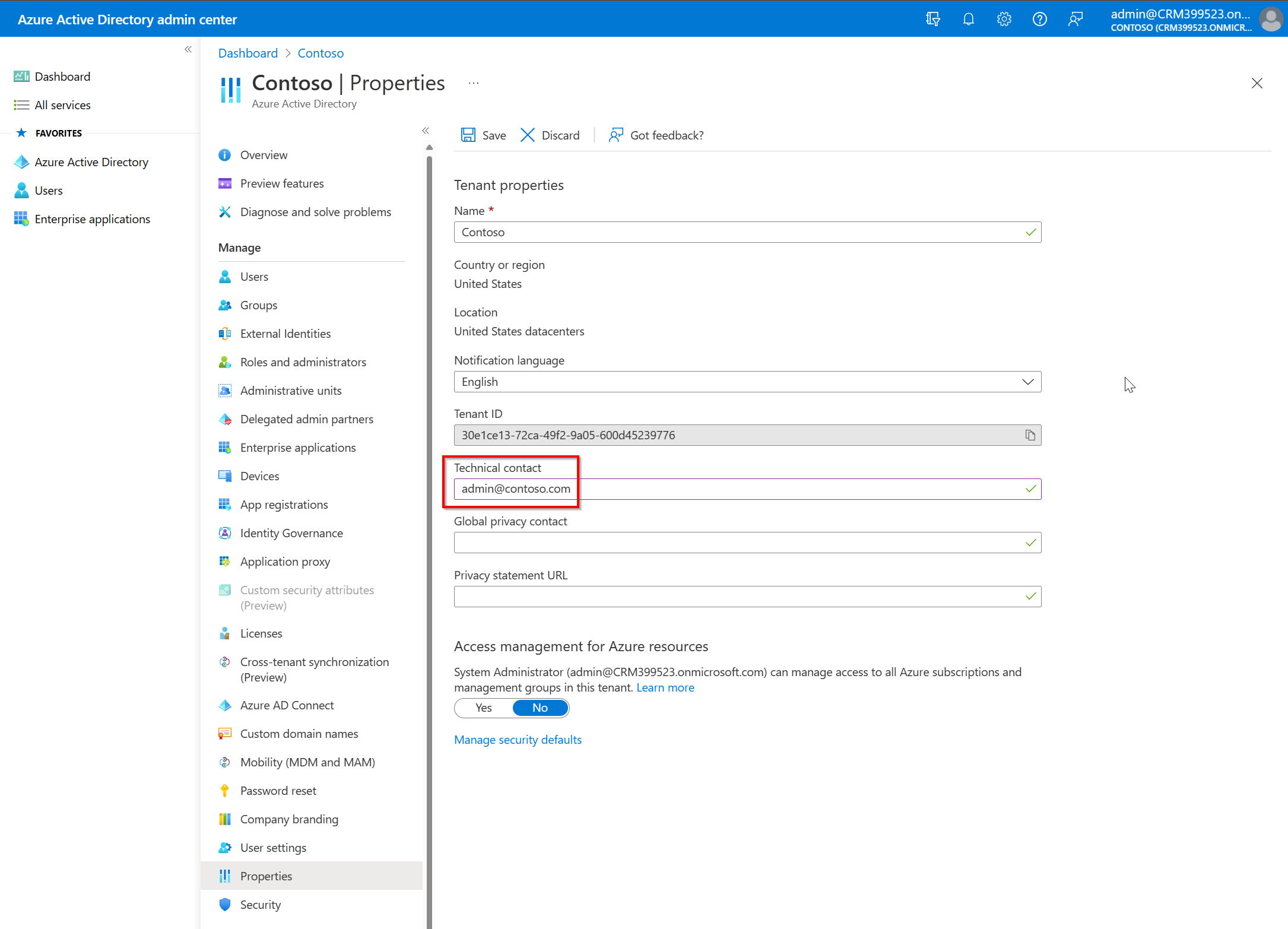
Има ли някакви специални настройки на браузъра, необходими за използване Copilot for Sales в уеб версиите на Outlook и Teams?
Може да се наложи потребителите да променят няколко настройки, за да получат най-добрата работа Copilot for Sales в Outlook и Teams в уеб.
Край:
- Включете "Разрешаване на сайтовете да записват и четат данни от бисквитки (препоръчва се)".
- Изключете "Блокиране на бисквитки на трети страни".
Safari: Изключете "Предотвратяване на проследяването между сайтове".
Chrome: Изключете "Блокиране на бисквитки на трети страни".
Ръководството Copilot for Sales за отстраняване на неизправности може да помогне с решения за често срещани проблеми.
Обратна връзка
Очаквайте скоро: През цялата 2024 г. постепенно ще отстраняваме проблемите в GitHub като механизъм за обратна връзка за съдържание и ще го заменим с нова система за обратна връзка. За повече информация вижте: https://aka.ms/ContentUserFeedback.
Подаване и преглед на обратна връзка за